
Lokala mediaservrar har gått ur stil. Microsoft tillverkar inte längre Windows Home Server och avvecklar Windows Media Center. Men det finns fortfarande fantastiska lösningar om du vill köra en hemmamediaserver och strömma till alla dina enheter.
Visst, du kan bara ansluta en dator till din TV, mendessa ger praktiska gränssnitt på alla dina enheter. Det betyder appar för TV-streamingboxar, smartphones, surfplattor och webbaserade gränssnitt för allt annat. De arbetar till och med över Internet.
Ta med ditt eget media
RELATERAD: Varför du ska ansluta en dator till din TV (Oroa dig inte; det är enkelt!)
Det finns några bra gratis programvarupaket fördetta, men du måste ta med dina egna media. Om du har en stor samling lokala video- och musikfiler - kanske videoklipp från DVD-skivor och musik som rippats från ljud-CD-skivor - kan det här vara det perfekta sättet att komma åt det innehållet på alla dina enheter utan att lita på strömmningstjänster som Netflix och Spotify.
Med dessa appar kan du också bläddra och komma åt foton också - perfekt om du är den person som också håller en lokal fotosamling.

Plex vs. media webbläsare: Välj en
RELATERAD: Så här ställer du in en NAS (nätverksmonterad lagring) enhet
De två största lösningarna att rekommendera ärförmodligen Plex och Media Browser. Båda fungerar på samma sätt och erbjuder en server som du installerar på en stationär dator, bärbar dator, NAS-enhet eller dedicerad hemmeserver. Du kan också prova Kodi, tidigare känd som XBMC - det kan vara lite mer komplicerat att konfigurera och fungerar lite annorlunda.
Plex och Media Browser erbjuder båda servrar somkörs på Windows, Linux, Mac OS X, BSD och olika NAS-enheter. Du kan installera den på en stationär dator, en dedikerad server eller få en förberedd NAS-enhet som stöder serverprogramvaran.
Plex erbjuder kunder för Roku, Amazon Fire TV,Xbox- och PlayStation-plattformar - samt Chromecast-support. De erbjuder mobilappar för iOS, Android, Windows Phone och Windows 8. Det finns också ett webbgränssnitt och kraftfull Plex-applikation för datorer om du ansluter en dator till din TV.

Media Browser erbjuder kunder för Roku ochvissa andra TV-strömningsenheter, inklusive Chromecast-stöd. Det finns också mobilappar för iOS, Android, Windows Phone och Windows 8. Vill du använda den på en dator? Det finns ett bekvämt webbaserat gränssnitt.
Båda har ganska liknande funktioner, även om Plexerbjuder definitivt en mer omfattande serie appar - till exempel PlayStation, Xbox och Fire TV-stöd. Vissa Plex-tjänster kostar dock pengar. IOS Plex-appen kostar $ 5 och Xbox- och PlayStation-appen kräver båda ett "Plex Pass" -abonnemang som kostar dig $ 5 per månad.
Media Browser och dess appar är helt gratis,så det finns inga månatliga avgifter eller köp per app du kommer att behöva ta itu med - sedan återigen erbjuder Media Browser inte ens PlayStation eller Xbox-support du kan köpa om du ville. Så du måste välja en - eller ännu bättre, överväga att prova båda och ta reda på vilken som fungerar bäst för dig.

Ställ in servern, installera apparna och börja strömma
Installationsprocessen bör bara ta några minuter,oavsett vilken server du väljer att använda. Installera Plex eller Media Browser på ditt valda system och ställ in den så att den pekar på ditt media. Både Plex och Media Browser erbjuder ett valfritt kontosystem som kan förenkla att logga in på mobil- och TV-apparna och ansluta till din server på distans via Internet.
Du kan sedan installera lämpliga appar på dinTV-streaming-lådor, smartphones och surfplattor. Använd dem för att få tillgång till ditt strömmande media. Den här delen är ganska lätt. Om du har en Chromecast, kom ihåg att du inte behöver någon speciell Plex- eller Media Browser-app på din TV - du kan installera rätt app på din smartphone och sedan använda den för att kasta media direkt till din Chromecast.
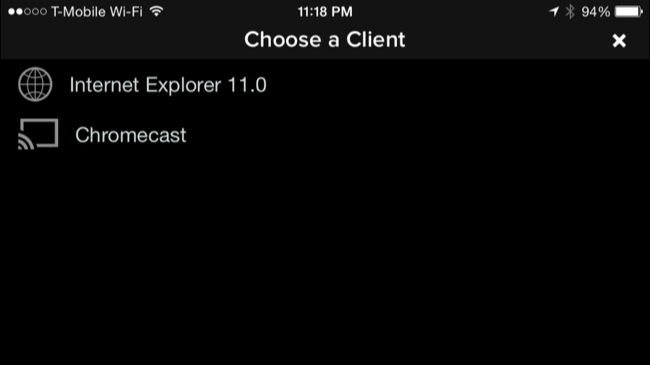
Du måste också köra din egen hemserver fördetta. Om du har en stationär dator eller bärbar dator och är nöjd med att bara komma åt servern medan datorn körs kan du bara installera serverprogramvaran på din stationära dator.
Du kan också konfigurera ett dedikerat serversystematt köra servern, naturligtvis. Det kan vara en dator som du kan lämna hela tiden och till och med få åtkomst till din mediaserver på distans över Internet. Det behöver inte vara en full, högdriven dator - det kan vara en lågeffekt, liten form-faktor NAS-enhet med en stor hårddisk för att hålla alla dessa mediefiler.
Bildkredit: gsloan på Flickr








